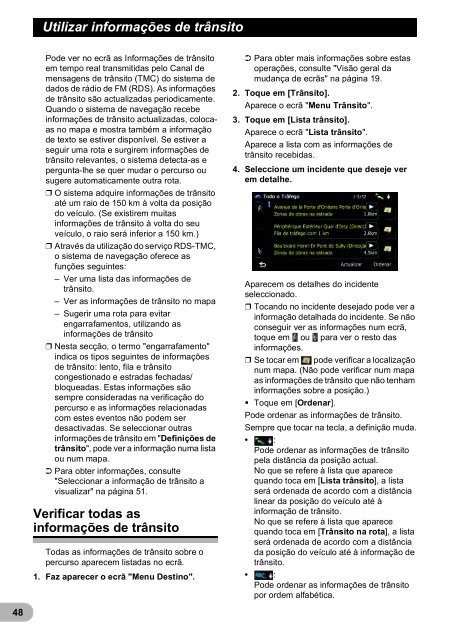Pioneer AVIC-F9220BT - User manual - portugais
Pioneer AVIC-F9220BT - User manual - portugais
Pioneer AVIC-F9220BT - User manual - portugais
You also want an ePaper? Increase the reach of your titles
YUMPU automatically turns print PDFs into web optimized ePapers that Google loves.
Utilizar informações de trânsito<br />
48<br />
Ut ilizarinformaçõesdetrânsit o<br />
Pode ver no ecrã as Informações de trânsito<br />
em tempo real transmitidas pelo Canal de<br />
mensagens de trânsito (TMC) do sistema de<br />
dados de rádio de FM (RDS). As informações<br />
de trânsito são actualizadas periodicamente.<br />
Quando o sistema de navegação recebe<br />
informações de trânsito actualizadas, colocaas<br />
no mapa e mostra também a informação<br />
de texto se estiver disponível. Se estiver a<br />
seguir uma rota e surgirem informações de<br />
trânsito relevantes, o sistema detecta-as e<br />
pergunta-lhe se quer mudar o percurso ou<br />
sugere automaticamente outra rota.<br />
❒ O sistema adquire informações de trânsito<br />
até um raio de 150 km à volta da posição<br />
do veículo. (Se existirem muitas<br />
informações de trânsito à volta do seu<br />
veículo, o raio será inferior a 150 km.)<br />
❒ Através da utilização do serviço RDS-TMC,<br />
o sistema de navegação oferece as<br />
funções seguintes:<br />
– Ver uma lista das informações de<br />
trânsito.<br />
– Ver as informações de trânsito no mapa<br />
– Sugerir uma rota para evitar<br />
engarrafamentos, utilizando as<br />
informações de trânsito<br />
❒ Nesta secção, o termo "engarrafamento"<br />
indica os tipos seguintes de informações<br />
de trânsito: lento, fila e trânsito<br />
congestionado e estradas fechadas/<br />
bloqueadas. Estas informações são<br />
sempre consideradas na verificação do<br />
percurso e as informações relacionadas<br />
com estes eventos não podem ser<br />
desactivadas. Se seleccionar outras<br />
informações de trânsito em "Definições de<br />
trânsito", pode ver a informação numa lista<br />
ou num mapa.<br />
➲ Para obter informações, consulte<br />
"Seleccionar a informação de trânsito a<br />
visualizar" na página 51.<br />
Verificar todas as<br />
informações de trânsito<br />
Todas as informações de trânsito sobre o<br />
percurso aparecem listadas no ecrã.<br />
1. Faz aparecer o ecrã "Menu Destino".<br />
➲ Para obter mais informações sobre estas<br />
operações, consulte "Visão geral da<br />
mudança de ecrãs" na página 19.<br />
2. Toque em [Trânsito].<br />
Aparece o ecrã "Menu Trânsito".<br />
3. Toque em [Lista trânsito].<br />
Aparece o ecrã "Lista trânsito".<br />
Aparece a lista com as informações de<br />
trânsito recebidas.<br />
4. Seleccione um incidente que deseje ver<br />
em detalhe.<br />
Aparecem os detalhes do incidente<br />
seleccionado.<br />
❒ Tocando no incidente desejado pode ver a<br />
informação detalhada do incidente. Se não<br />
conseguir ver as informações num ecrã,<br />
toque em ou para ver o resto das<br />
informações.<br />
❒ Se tocar em pode verificar a localização<br />
num mapa. (Não pode verificar num mapa<br />
as informações de trânsito que não tenham<br />
informações sobre a posição.)<br />
• Toque em [Ordenar].<br />
Pode ordenar as informações de trânsito.<br />
Sempre que tocar na tecla, a definição muda.<br />
• :<br />
Pode ordenar as informações de trânsito<br />
pela distância da posição actual.<br />
No que se refere à lista que aparece<br />
quando toca em [Lista trânsito], a lista<br />
será ordenada de acordo com a distância<br />
linear da posição do veículo até à<br />
informação de trânsito.<br />
No que se refere à lista que aparece<br />
quando toca em [Trânsito na rota], a lista<br />
será ordenada de acordo com a distância<br />
da posição do veículo até à informação de<br />
trânsito.<br />
• :<br />
Pode ordenar as informações de trânsito<br />
por ordem alfabética.